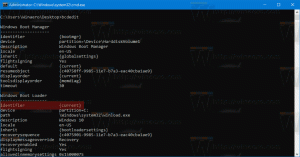Hur man återställer och registrerar om Windows Update i Windows 10
Efter en felaktig avstängning, krasch, strömavbrott eller något som gått fel med ditt register, kan Windows Update misslyckas med att fungera korrekt. Det kan misslyckas med att söka efter uppdateringar eller misslyckas med att installera dem, eller ibland kan det inte öppnas alls. Så här återställer du tillståndet för Windows Update och dess komponenter om det slutar fungera i Windows 10.
Annons
 För att fixa de flesta Windows Update-problemen i Windows 10 räcker det i de flesta fall att köra den inbyggda Windows Update-felsökaren.
För att fixa de flesta Windows Update-problemen i Windows 10 räcker det i de flesta fall att köra den inbyggda Windows Update-felsökaren.- Öppna Start-menyn och skriv: felsökning och tryck på Enter.
- Klicka på "Åtgärda problem med Windows Update" under avsnittet System och säkerhet
- Klicka på "Kör som administratör" i felsökarens dialogruta och slutför felsökaren för Windows Update. Se om Windows Update fungerar korrekt.
Om Windows Update fortfarande inte fungerar måste du återställa och omregistrera alla komponenter i tjänsten. Här är hur.
Börja först en kommandotolken som administratör.
Skriv följande kommandon ett efter ett:
sc stoppbitar. sc stoppa wuauserv. sc stoppa appidsvc. sc stoppa cryptsvc
Detta kommer att stoppa ett antal tjänster relaterade till Windows Update. Det är nödvändigt att omregistrera komponenter enligt beskrivningen nedan.
Windows Update använder många DLL-filer som måste registreras korrekt. Om någon av dessa DLL-filer saknar korrekta registerposter kan det orsaka helt slumpmässiga problem som tidigare nämnts. För att registrera dem korrekt måste du skriva dessa kommandon i en förhöjd kommandotolk:
regsvr32.exe /s atl.dll. regsvr32.exe /s urlmon.dll. regsvr32.exe /s mshtml.dll. regsvr32.exe /s shdocvw.dll. regsvr32.exe /s browseui.dll. regsvr32.exe /s jscript.dll. regsvr32.exe /s vbscript.dll. regsvr32.exe /s scrrun.dll. regsvr32.exe /s msxml3.dll. regsvr32.exe /s msxml6.dll. regsvr32.exe /s actxprxy.dll. regsvr32.exe /s softpub.dll. regsvr32.exe /s wintrust.dll. regsvr32.exe /s dssenh.dll. regsvr32.exe /s rsaenh.dll. regsvr32.exe /s cryptdlg.dll. regsvr32.exe /s oleaut32.dll. regsvr32.exe /s ole32.dll. regsvr32.exe /s shell32.dll. regsvr32.exe /s wuapi.dll. regsvr32.exe /s wuaueng.dll. regsvr32.exe /s wups.dll. regsvr32.exe /s wups2.dll. regsvr32.exe /s qmgr.dll. regsvr32.exe /s wudriver.dll.
Nu är det en bra idé att återställa din nätverkskonfiguration. Det kan vara brutet av ett virus, av någon farlig tweaker-app eller till och med av en annan användare på datorn du använder. VARNING. Du kan behöva konfigurera om proxyservern om du använder en och även IP-konfigurationen om du använder några speciella inställningar. Följande kommandon kan användas för detta ändamål:
ipconfig /flushdns. netsh winsock återställning. netsh winsock återställningsproxy.
Låt oss sedan rensa Windows Update-cachefiler, så att operativsystemet kommer att kunna ladda ner de nödvändiga uppdateringarna igen. Detta hjälper till att lösa eventuella problem med skadade uppdateringar.
rmdir %systemrot%\SoftwareDistribution /S /Q. rmdir %systemrot%\system32\catroot2 /S /Q
Detta borde vara tillräckligt för att fixa Windows Update i Windows 10. Starta tjänsterna du stoppade tidigare med det här kommandot:
sc startbitar. sc starta wuauserv. sc starta appidsvc. sc starta cryptsvc
Det är en bra idé att starta om Windows 10.
Det är allt. Nu ska Windows Update fungera som förväntat i Windows 10.